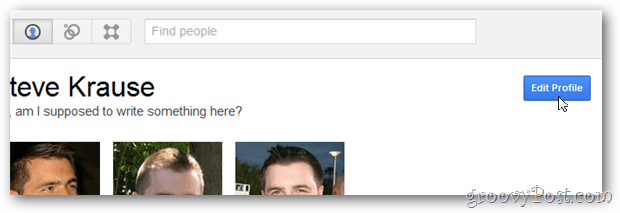Ultimo aggiornamento il

Hai problemi di instabilità del PC? Potrebbe essere necessario controllare l'alimentazione del PC. Questa guida spiega come.
Sia che utilizzi il tuo computer per navigare sul Web o che tu sia un giocatore accanito, vorrai che tutti i tuoi componenti siano al top della forma. L'alimentatore del PC (Alimentatore) è fondamentale per il suo funzionamento.
Ad esempio, senza la giusta quantità di energia, il PC non funzionerà. Invece, i componenti del tuo PC, come il file GPU, processore, E scheda audio, hanno bisogno di un giusto equilibrio di potere.
Quindi, se vuoi aggiungere una scheda grafica ad alta potenza, devi assicurarti che l'alimentatore sia abbastanza potente per l'attività. È necessario controllare l'alimentazione su un PC prima di aggiungere componenti che consumano energia e che potrebbero non funzionare. Questa guida spiegherà come.
Come controllare un alimentatore su un PC
Uno dei problemi che incontrerai è che quando controlli un alimentatore su un PC, non è così semplice come altri
Tuttavia, alcune funzioni e app di sistema determinano le funzionalità e l'integrità dell'alimentatore. Potresti anche ottenere le informazioni sull'alimentatore dal sito Web o dal manuale del produttore (se lo hai ancora).
Ad esempio, puoi controlla le funzionalità di alimentazione supportate da Windows 11. Tuttavia, ciò riguarda principalmente la batteria del laptop e la funzionalità del sistema operativo. Le informazioni accurate si trovano sull'alimentatore stesso.
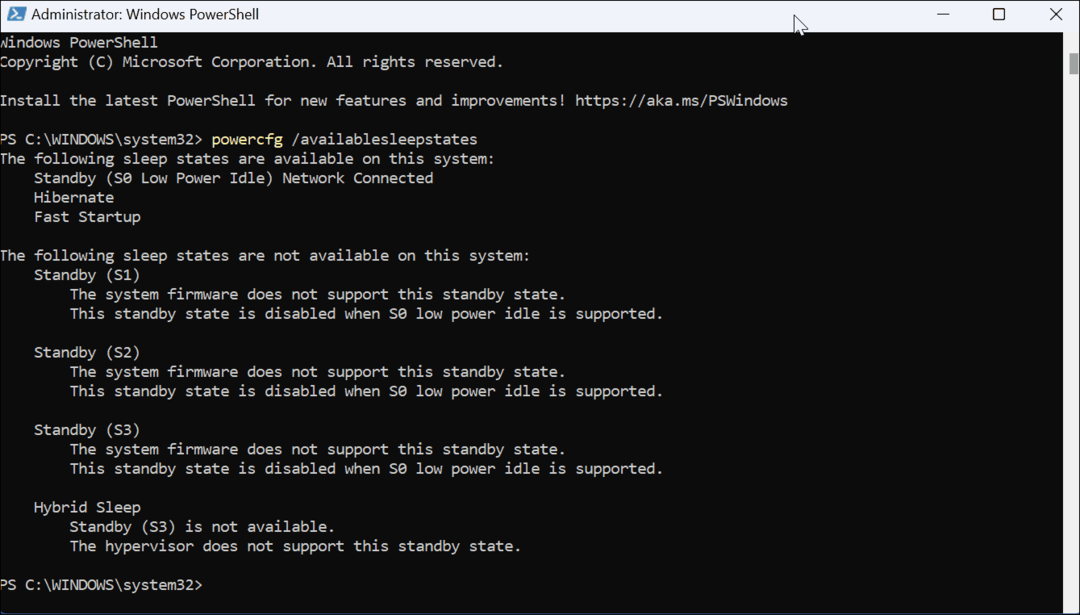
Potresti avere un PC desktop e la nuova GPU che installi non funziona correttamente o non funziona affatto. Ti consigliamo di controllare la corretta potenza di carico e i cavi sono collegati correttamente.
Rimuovere l'alimentatore dal PC
Nota: La maggior parte delle persone salta questo passaggio, ma per ottenere i migliori risultati, indossa un cinturino da polso antistatico. Ti radica sul case del computer in modo da non generare elettricità statica che possa danneggiare i componenti della scheda madre. Sono disponibili vari tipi, ma la maggior parte costa meno di $ 10.
Prendi il tuo desktop e assicurati che non sia collegato al muro e che tutte le periferiche siano rimosse (comprese le unità USB). Rimuovi il pannello laterale, in modo da avere più spazio su cui lavorare. Il numero di viti (se presenti) varia in base al modello e alle dimensioni del PC. Studia come l'alimentatore si collega alla scheda madre e ad altri componenti.
È quindi possibile riposizionare i cavi e verificare la presenza di eventuali elementi allentati.

Inoltre, assicurati hanno aria in scatola per eliminare polvere e detriti che possono causare problemi all'alimentatore.

Rimuovere le viti che fissano l'alimentatore. Ancora una volta, il numero di viti varierà in base alla marca e al modello del PC. Una volta rimosso l'alimentatore, è possibile ispezionarlo e acquisire le informazioni pertinenti.

Controllare le informazioni sull'alimentazione
Le informazioni necessarie si trovano su un adesivo su uno dei lati dell'alimentatore. Puoi vedere il produttore, la potenza massima (Watt), il grado di efficienza, il numero di serie e altro. Se lo stai sostituendo con un alimentatore dello stesso tipo di potenza, controlla il sito Web del produttore per una sostituzione (se nuova, potrebbe essere in garanzia).

Tuttavia, se stai installando più componenti e una GPU più moderna e potente, ti consigliamo di ottenere un alimentatore con la potenza adeguata. Se stai costruendo il tuo PC o addirittura sostituendo diversi componenti, usa il Calcolatore di alimentazione su Newegg o il Calcolatrice di visione esterna per ottenere l'alimentatore corretto.
Inoltre, si noti che i moderni alimentatori includono un grado di efficienza indicato da Sistema di certificazione 80 Plus. Indica che l'alimentatore non consuma più del 20% in più della sua potenza di uscita. Quindi, ad esempio, se hai un alimentatore da 400 W a pieno carico, non consumerà più di 500 W dalla presa.
Mantenere il tuo PC
Sfortunatamente, ottenere le migliori informazioni su un alimentatore su un PC richiede un po' di lavoro. Ad esempio, se il tuo PC continua a spegnersi, entra con aria compressa e assicurati che l'alimentatore (e tutti i componenti) siano privi di polvere e detriti. Se il PC non si accende dopo aver installato un nuovo componente (in genere una scheda grafica), ti consigliamo di installare un alimentatore nuovo e più potente.
È anche importante notare che dovresti assicurarti che il tuo PC sia collegato a un gruppo di continuità (UPS). Un UPS mantiene il tuo PC acceso durante un'interruzione di corrente in modo da poter salvare i dati e spegnerlo correttamente. Inoltre, protegge il tuo PC da rumore energetico, picchi di tensione e sbalzi di tensione.
Oltre all'installazione di una nuova GPU, potresti essere interessato come installare RAM. Inoltre, leggi monitoraggio delle prestazioni della GPU su Windows.
Come cancellare la cache, i cookie e la cronologia di navigazione di Google Chrome
Chrome fa un ottimo lavoro di memorizzazione della cronologia di navigazione, della cache e dei cookie per ottimizzare le prestazioni del browser online. Il suo è come...
Corrispondenza dei prezzi in negozio: come ottenere i prezzi online durante gli acquisti in negozio
Acquistare in negozio non significa dover pagare prezzi più alti. Grazie alle garanzie di corrispondenza dei prezzi, puoi ottenere sconti online mentre acquisti in...